Windows 10 aktiveerimisviga korrigeerimise viisid koodiga 0xc004f074

- 1718
- 418
- Ross Erdman
Alustades Microsofti opsüsteemide esimestest versioonidest, seisavad kasutajad pidevalt silmitsi Windowsi aktiveerimise probleemiga - ettevõte teeb palju jõupingutusi, et vältida oma tarkvaratoodete litsentseerimata kasutamist. Kahjuks on sagedased olukorrad, kui kasutajad kaotavad oma algse võtme, ja siis võib iga uuesti installimine või OS -i värskendus ebaõnnestuda.

Selle tulemusel kutsutakse paljudele toote litsentsimise kinnitamiseks ainulaadsete võtmete kasutamise teostatavust. Märkimisväärne panus piraatmeetodite levitamisse Windowsi installimiseks annab ka ettevõtte toodete kõrged kulud, ehkki arendajad pakuvad teatud turgudele mitmesuguseid allahindlusi.
See probleemi ilming kui vea "0xC004F074" esinemine, mis ilmub lipulaeva toote esimeste versioonide - Windows 10, installimise ajal, ei lisa optimismi. Kuid seda leitakse ka kadestamisväärse korrapärasusega: Microsofti programmeerijad pole sellest täielikult lahti saanud, ehkki vastav värskendus vabastati. Meie ülesanne pole mitte ainult probleemi olemuse selgitamine, vaid ka selle lahendamise viisid.
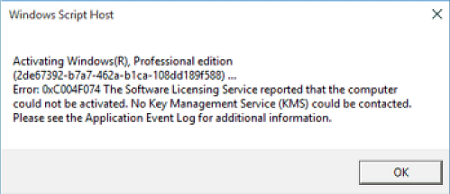
Vea põhjused 0xC004F074 Windows 10 aktiveerimisel
Paljud kasutajad, kes on varem opsüsteemi vigu kokku puutunud. Meie juhtum pole erand: aktivaatori rikkel on palju põhjuseid ja see viitab mitte ainult Windows 10 -le, vaid ka oma olulisele komponendile - Microsofti kontoripaketile.
Tähelepanu. Paljud kasutajad usuvad, et süsteemi installimise ajal litsentseeritud võtit tutvustades saavad nad selle igavesti unustada. See on ekslik arvamus - seda toimingut võib olla vajalik süsteemi oluliste värskenduste installimisel, kui mõni komponent ilmub korporatsiooni serveritesse või kui ostate tarkvara Microsoft Store'is. Pidage meeles, et litsentsi kontroll ei ole üksik toiming!On olukordi, kui koodiga 0xc004f074 viga ilmub juba töösüsteemis. Kuid eriti tekib see siis, kui kasutate testi (st tasuta) versiooni "kümneid". Niisiis, kaalume rohkem ilma tehniliste üksikasjadeta, mis võib selle koodiga tõrke põhjustada:
- Litsentsi võtmesse sisenedes eksisite lihtsalt. See pole üllatav, kuna see koosneb kahekümnest tähemärgist, mis on jaotatud viieks komplektist, mis on eraldatud sildiga "-". Seda tava tutvustati algusest peale, nii et mõnikord sisestatakse võti mitu korda järjest.
- Operatsioonisüsteemi installimine oli vale. Kõige sagedamini juhtub see piraatkomplektidega, milles lisatakse autori värskendusi, mis rikuvad OS -i struktuuri, mis ilmneb aktiveerimise etapis. Seetõttu on kõige parem kasutada ametlikku installijat, mille saab alla laadida nii Microsofti serveritest kui ka ettevõttes, kus toote ostsite (tavaliselt on see olemas installimisel DVD-kettal).
- Viiruse arvuti tulemusel said mõned opsüsteemi komponendid kahjustada või süsteemist kaugema.
- Olulised Windows 10 süsteemi komponendid asusid draivi jaotises, mille kohta defektid ilmusid.
- Komponentide installimisel/värskendamisel ei saa Windows 10 Activaator ühendust KMS -serveriga, mis vastutab litsentsimisvõtmete haldamise eest.
- Aktiveerimise kinnitamine on võimatu tänu kolmanda osapoole tarkvara kasutamisele (mitte tingimata pahatahtlikku koodi).
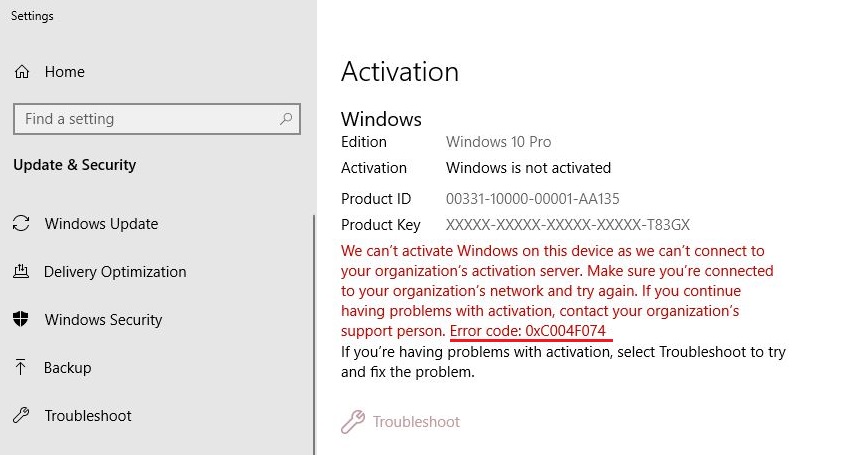
Kuidas tõrke 0xc004f074 parandada
Pole kahtlust, et kui "kümnete" aktiveerimise probleemil on mitu põhjust, siis pole ka viis selle kõrvaldamiseks. Mõelge neile kõige rohkem tarbitavat, ilma et esitluse täiust nõuaks.
Kahjustatud süsteemifailide otsimine ja parandamine
Sõltumata sellest, mis on põhjustanud opsüsteemi oluliste komponentide kahjustusi, on Windowsi vahend, mis võimaldab teil kriitilisi vigu parandada. Süsteemi kontrollimiseks peate käsurida käivitama administraatori olekuga ja sisestama rida "SFC /SCANNOW". Utiliit skaneerib ketta pindala, millel süsteemifailid salvestatakse, ja kui see leiab kahjustatud andmeid, proovib ta neid taastada. Mõnel juhul piisab sellest, kuid võib -olla tuleb kasutada ka muid meetodeid.
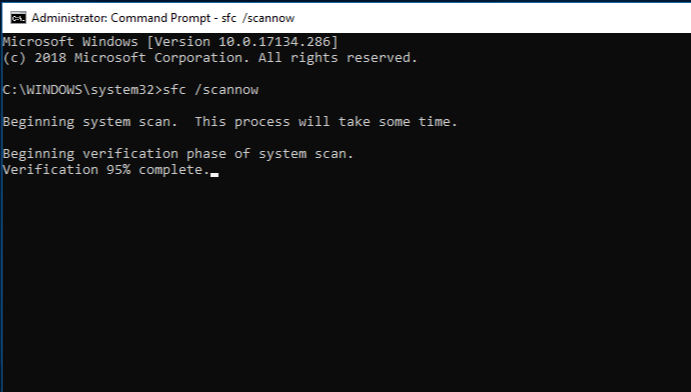
Litsentsivõtme olukorra kontrollimine
Esimene asi, mida tuleb pärast süsteemi terviklikkuse kontrollimist teha. Selleks käivitame "parameetrid" (Win+I), valime vahekaardi "Süsteem", leht menüü kaudu allapoole, leidke üksuse "System", klõpsake sellel. Siis vaatame rida "tootekood". Kui see tutvustati valesti, on see siin tühi. Vajalik on võtme sisestamine.
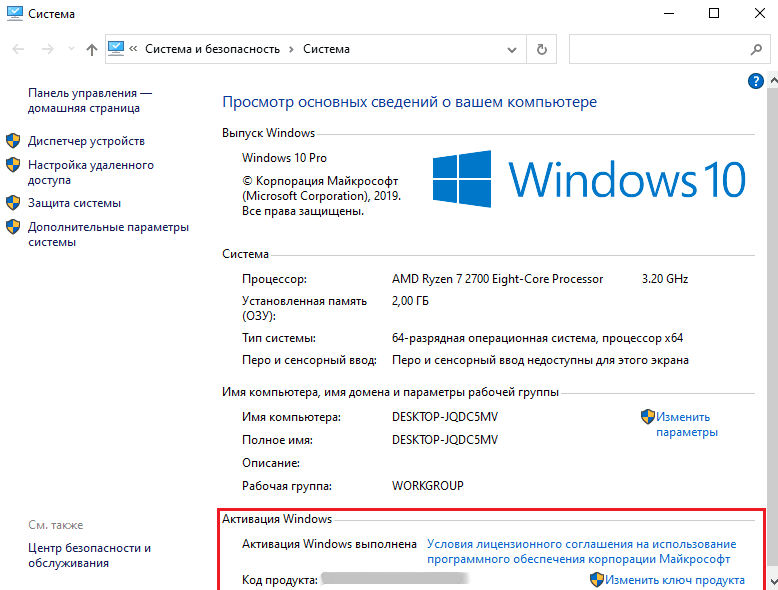
OS -võtme meetodi aktiveerimine SLUI
Et mitte käivitada Windows 10 uuesti installimine, kui ilmneb tõrge 0xC004F074, on see võimalik selle kõrvaldada, käivitades aktivaatori, kutsudes seda konsooli kaudu "Perform" (Win+R), tutvustades käsku SLUI 3.
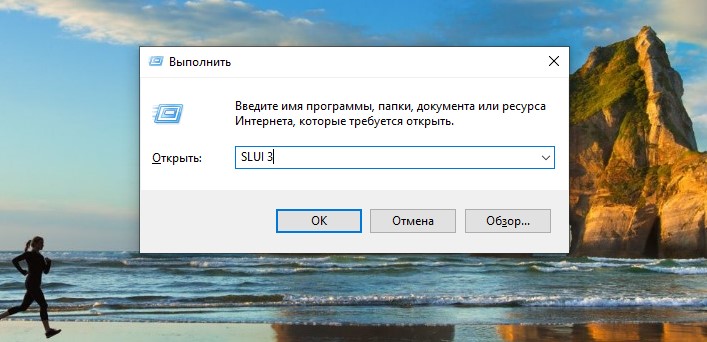
Pärast aktivaatori akna ilmumist sisestage litsentsivõti õigesti ja kinnitage sisend, vajutades nuppu "Järgmine" - kui kõik tutvustati õigesti, aktiveeritakse süsteem. Pärast arvuti taaskäivitamist ei tohiks viga ilmneda.
Võtme aktiveerimine käsureal
Sama toimingu saab teha ka CMD käivitamisega süsteemi administraatori nimel ja kirjutades "SLMGR.VBS -IPK xxxxxxxxxxxxxxxxxxxxxxxxx ". X asemel peate litsentsivõtme maha panema.
Pärast meeskonna kinnitamist CMD -lt ei lahku me - peame lõpule viima käsk SLMGR.VBS -ATO. Alles pärast seda lahkume käsurealt ja laadime arvuti üle.
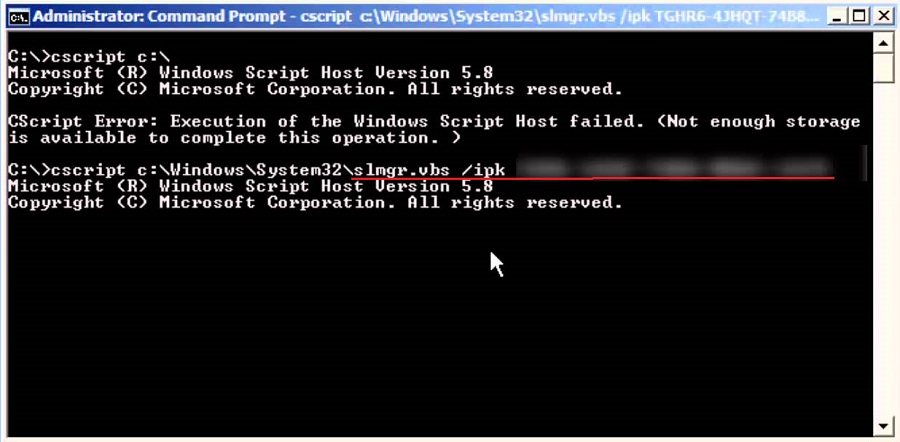
Ühendage Brandmauer lahti
Juhtub, et Windowsi kaitsja (autonoomse tarkvara opsüsteemi autonoomne spioonkoodi eest) ebaõige sätte tõttu on aktiveerimisprotseduur blokeeritud. Sel juhul proovige tulemüüri ajutiselt keelata ja korrata katset sisestada tootenupp.
Selleks klõpsake TRIAS -is kaitsja ikooni, valige seadetes "tulemüür, võrgu turvalisus", mille tulemusel kuvatakse kõik aktiivsed võrgud. Nende väljalülitamiseks klõpsake võrgu nime ja installige valija puuetega inimeste asendisse. Kui kasutate viirusetõrjeprogrammi, peate võib -olla võrguekraani välja lülitama, mis on tulemüüri analoog.
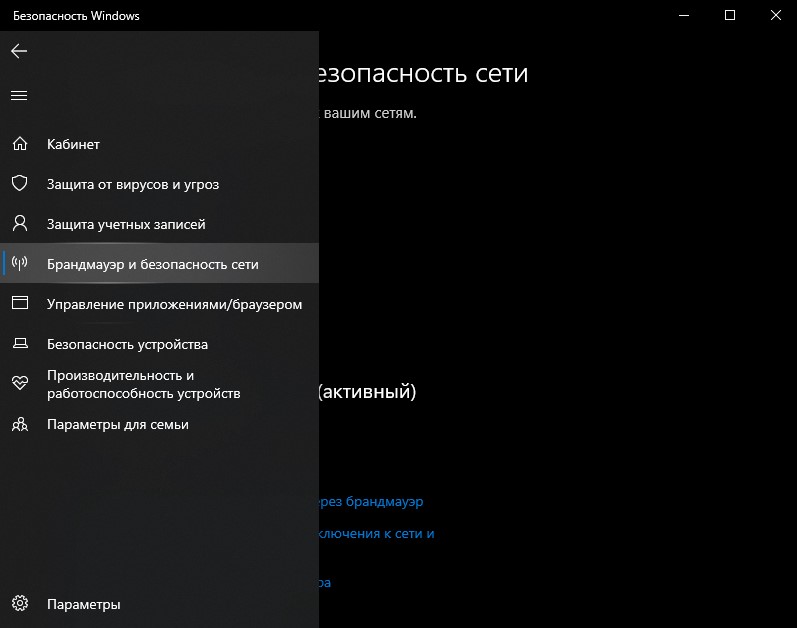
Muutke kellaaega/kuupäeva
Mõnikord blokeeritakse aktiveerimisprotsess Interneti -kellaajaga arvutis oleva kuupäeva/kellaaja lahknevuse tõttu. Saate õige kuupäeva käsitsi seada või omaduste sünkroonida vahekaardi "Parameetrid" (WIN+I):
- Klõpsake menüüelementi "aeg, keel";
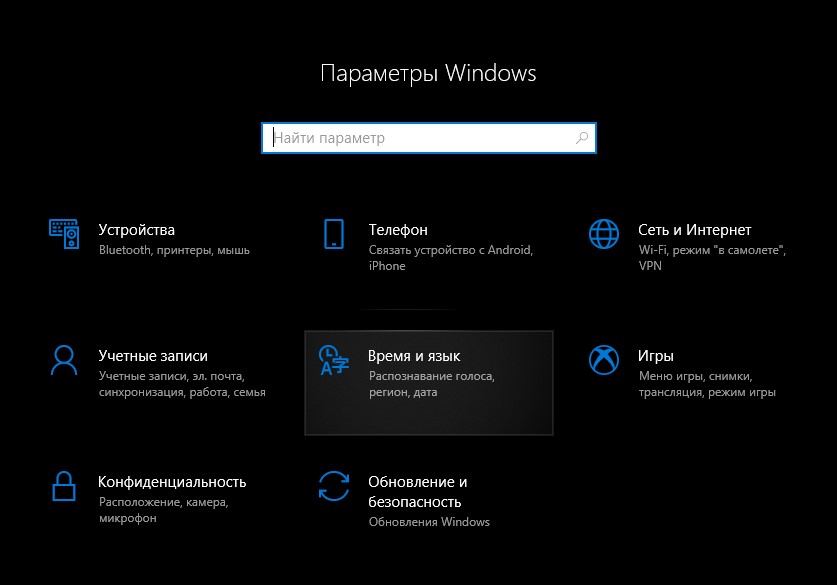
- Valige meie ajavöönd;
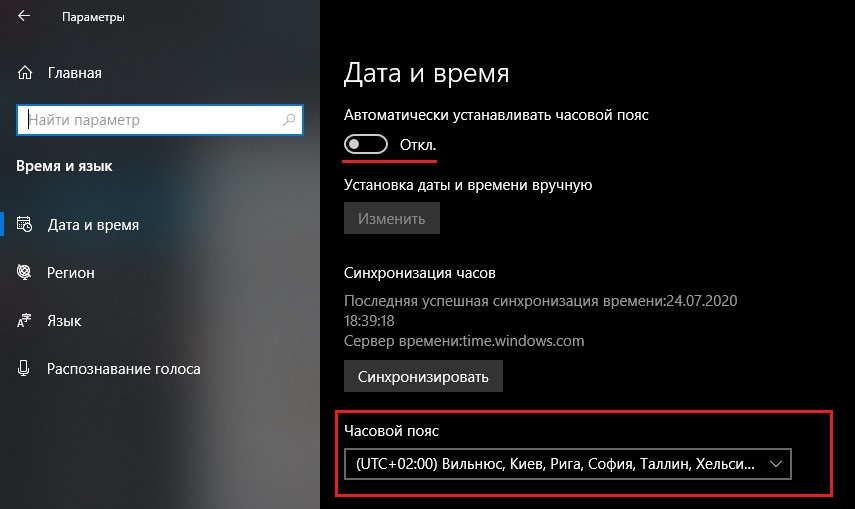
- Muudatuste jõustumiseks eemaldage automaatse installi valijast ja seejärel aktiveerige see uuesti.
Kui ükski ülalnimetatutest ei aidanud ja viga 0xc004f074 Kui KMSauto uuesti alustab, on endiselt kaks lahendust: Windowsi uuesti installimine või Microsoft Corporationi toetusega kontakteerumine probleemi üksikasjaliku kirjeldusega.
Kui viga 0xc004f074 ilmus Windows 10 testiversiooni aktiveerimisel
Paljud kasutajad otsustavad, kui lülitub OS vanade versioonidelt "kümnele", et alustada prooviversiooni tasuta valikuga. Sellistel juhtudel ei välistata ka eksliku koodi 0xc004f074 ilmumist ja seda juhtub veelgi sagedamini kui OS -i täieliku versiooni installimisel.
Proovige Windowsi uuesti aktiveerida, kasutades ülalkirjeldatud meetodit (käsurida kaudu, käivitades käsud SLMGR.VBS -IPK võtmega ja seejärel Slmgr.VBS -ato).
Kui Microsofti Office installimisel ilmub veakood 0xc004f074
Microsofti kontoripakett töötab sama litsentsimispõhimõttega nagu opsüsteem ise, nii et kui koodi ilmumine on seotud MS Office'i aktiveerimise või tööga, on vaja kõigepealt kontrollida ülalkirjeldatud toote olekut. Kui vastava rea võti puudub või litsentsi oleku kontrollimisel saame oleku "mitte aktiivselt", on vaja alustada korduvat aktiveerimisprotseduuri, samal ajal kui arvutil peab olema juurdepääs Internetile.
Kui ebaõnnestunud W10 aktiveerimisvea ilmumist veaga 0xC004F074 koodi ei saaks vältida - skannige arvuti sisseehitatud või väliseks viirusevastaseks programmis, proovige puhastada prügisüsteemi, CCLeaneri utiliidi ajutisi ja kasutamata faile koos utiliitidega. See ei aidanud - installige uusim versioon "Windowsi värskenduskeskuse" kaudu. Lõpuks proovige MS Office'i paketi uuesti paigaldada, olles varem algversiooni eemaldanud, mille installimine lõppes ebaõnnestunult.
- « Windowsi veameetodid ei olnud Windowsi installimise ajal süsteemi jaotise loomiseks või leidmiseks võimalik
- Rollikontroll lahk »

